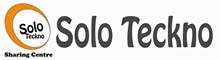Beberapa hari ini komputer saya menjadi sedikit amburadul bukan karena saya lagi marah tapi entah siapa yang usil,kuota internet yang saya hemat2 penggunaanya juga amblas entah kemana.saya pikir harus cari tahu siapa yang ngusilin saya dan aplikasi ini yang akan membantu saya he,he.
Ini dia fitur yang dimiliki Blazing Tools Perfect Keylogger v1.7.5.0
- Dapat benar-benar tak terlihat, termasuk tembus pandang untuk firewall
- Visual surveilans ( screenshot )
- Captures layar informasi pada setiap mouse klik
- Log teks yang diketik dalam setiap aplikasi
- Captures dari password di balik tanda bintang
- Captures dari klik tombol
- Website penebangan fitur
- AOL / ICQ / AIM / Yahoo chat penebangan
- Online kegiatan penyaringan
- Advanced kata kunci deteksi dan pemberitahuan
- Clipboard logging
- Mengirim log dan screenshot melalui e-mail dalam modus tersembunyi
- Stealth meng-upload log melalui FTP
- Remote instalasi / update / uninstall
- File log terenkripsi dan dapat dilindungi dengan sandi
- Monitoring semua pengguna PC, bahkan jika Anda tidak mengetahui password
- Mudah melihat log dan manajemen
- Ekspor log ke format HTML
- Kemungkinan untuk menentukan aplikasi target
- Mendukung semua versi Windows, termasuk Windows XP
- Sangat mudah digunakan
aplikasi ini juga bisa diigunakan untuk merekam kegiatan pc orang lain dari jarak jauh yaitu dengan mengiimkan rekaman melalui e-mail,tapi kali ini saya tidak akan membahas itu he,he.
Langkah-langkah instalasinya adalah sebagai berikut :
- Download terlebih dahulu program Blazing Tools Perfect Keylogger v1.7.5.0 Full Version disini
password:www.bandungcheater.net
nama: Tutsch Dietmar
Serial: LHJE-APDR-SNUE-NVUS
- Install seperti menginstall program-program aplikasi seperti biasanya(saya yakin anda pasti sudah mampu).
- Selesai terinstall silahkan klik kanan tray icon program tersebut di taskbar windows dan pilih Options ( lihat gambar ).

- Lakukan beberapa pengaturan sesuai dengan selera anda, berikut pengaturan yang saya terapkan pada program ini.

- Beri centang “Run On Windows Start Up” (keylogger akan aktif dengan sendirinya bila komputer baru di jalankan).
- Beri centang “Hide the program from Ctrl+Alt+Del” ( keylogger akan tersembunyi dari task manager ).
- Untuk kenyamanan dan keamanan, saya sarankan untuk mengganti tombol hotkey nya. ( di gunakan untuk menghiden / menampilkan icon keylogger ).
- Sekali lagi klik kanan tray icon program tersebut di taskbar windows dan pilih Hide Program Icon ( berguna untuk menyembunyikan program tersebut dari user lain ).


NB: sebelum install aplikasi matikan dulu antivirus dan GUNAKAN APLIKASI INI DENGAN BIJAK .
Aplikasinya adalah Blazing Tools Perfect Keylogger v1.7.5.0 yang saya dapat dari blog sebelah kalo mau mampir kesana linknya ada disini
Pantau pc dengan keylogger ya magsudnya adalah memamtau apa saja yang dilakukan user komputer dengan merecord semua ketikan keyboard pc anda,jadi apa yang diketik akan terekam semua dalam bentuk .text atau dalam bentuk gambar screenshoot.Aplikasi ini juga sering digunakan untuk mencuri password facebook ,email,dll he,he tapi saya tidak menganjurkan pencurian kecuali terpaksa ha,ha,ha.Ini dia fitur yang dimiliki Blazing Tools Perfect Keylogger v1.7.5.0
- Dapat benar-benar tak terlihat, termasuk tembus pandang untuk firewall
- Visual surveilans ( screenshot )
- Captures layar informasi pada setiap mouse klik
- Log teks yang diketik dalam setiap aplikasi
- Captures dari password di balik tanda bintang
- Captures dari klik tombol
- Website penebangan fitur
- AOL / ICQ / AIM / Yahoo chat penebangan
- Online kegiatan penyaringan
- Advanced kata kunci deteksi dan pemberitahuan
- Clipboard logging
- Mengirim log dan screenshot melalui e-mail dalam modus tersembunyi
- Stealth meng-upload log melalui FTP
- Remote instalasi / update / uninstall
- File log terenkripsi dan dapat dilindungi dengan sandi
- Monitoring semua pengguna PC, bahkan jika Anda tidak mengetahui password
- Mudah melihat log dan manajemen
- Ekspor log ke format HTML
- Kemungkinan untuk menentukan aplikasi target
- Mendukung semua versi Windows, termasuk Windows XP
- Sangat mudah digunakan
aplikasi ini juga bisa diigunakan untuk merekam kegiatan pc orang lain dari jarak jauh yaitu dengan mengiimkan rekaman melalui e-mail,tapi kali ini saya tidak akan membahas itu he,he.
Langkah-langkah instalasinya adalah sebagai berikut :
- Download terlebih dahulu program Blazing Tools Perfect Keylogger v1.7.5.0 Full Version disini
password:www.bandungcheater.net
nama: Tutsch Dietmar
Serial: LHJE-APDR-SNUE-NVUS
- Install seperti menginstall program-program aplikasi seperti biasanya(saya yakin anda pasti sudah mampu).
- Selesai terinstall silahkan klik kanan tray icon program tersebut di taskbar windows dan pilih Options ( lihat gambar ).

- Lakukan beberapa pengaturan sesuai dengan selera anda, berikut pengaturan yang saya terapkan pada program ini.

- Beri centang “Run On Windows Start Up” (keylogger akan aktif dengan sendirinya bila komputer baru di jalankan).
- Beri centang “Hide the program from Ctrl+Alt+Del” ( keylogger akan tersembunyi dari task manager ).
- Untuk kenyamanan dan keamanan, saya sarankan untuk mengganti tombol hotkey nya. ( di gunakan untuk menghiden / menampilkan icon keylogger ).
- Sekali lagi klik kanan tray icon program tersebut di taskbar windows dan pilih Hide Program Icon ( berguna untuk menyembunyikan program tersebut dari user lain ).

- Untuk melihat hasil dari program
tersebut silahkan tekan tombol kombinasi yang disetting sebelumnya, pada
contoh diatas menggunakan tombol kombinasi Shift+K atau klik kiri pada
icon tray program tersebut, sehingga tampilannya akan tampak seperti
pada gambar dibawah ini.

NB: sebelum install aplikasi matikan dulu antivirus dan GUNAKAN APLIKASI INI DENGAN BIJAK .